Cara Menambahkan Sticky Notes ke PDF (Catatan Tempel)
Berikut panduan cara menambahkan sticky notes ke PDF. Catatan tempel atau sticky notes adalah anotasi yang dapat Agan tempatkan pada dokumen PDF apa pun.
Catatan biasanya disembunyikan dan ikon catatan kecil berwarna menunjukkan keberadaan dan lokasinya. Agan dapat mengklik dua kali atau mengarahkan kursor ke ikon dengan mouse untuk membaca isinya.
Sticky Notes sangat berguna saat Agan ingin menambahkan komentar ke dokumen apa pun tetapi tidak menampilkannya hingga diperlukan. Setelah dibuat, orang lain dapat membalasnya serta mengedit propertinya.
Pada artikel ini brankaspedia akan menyuguhkan 3 situs web gratis yang dapat Agan manfaatkan untuk menambahkan Sticky Notes dengan mudah ke PDF Agan.
1. PDF4Me
PDF4Me adalah alat PDF online yang sangat populer yang menawarkan kepada Agan semua fungsi di sekitar dokumen PDF seperti Konversi, Gabungkan, Optimalkan, Pisahkan, Buat watermark, Lindungi / Buka Kunci PDF, Tambahkan Sticky Notes, dan banyak lagi.
Proses menambahkan Sticky Notes menggunakan PDF4Me sangat sederhana dan mudah. Upload saja file PDF dari PC Agan atau tambahkan dari akun penyimpanan cloud Agan seperti Google Drive, OneDrive atau Dropbox.
Setelah file diupload, Agan akan dibawa ke Editor PDF. Selanjutnya klik ikon Sticky Notes di bagian atas toolbar vertikal, pilih warna, pilih lokasi tempat Agan ingin meletakkan Sticky Notes dan klik pada titik itu untuk memasukkannya.
Sekarang, klik dua kali ikon note, dan ketik Subjek dan Isi Sticky Notes. Agan juga dapat mengklik ikon 'Lock' untuk mencegah orang lain mengedit isi Sticky Notes.
Setelah selesai, klik ikon 'Download' di kanan atas untuk menyimpan dan mengunduh file PDF yang sudah ditambahkan dengan Sticky Notes.
Kunjungi: PDF4Me
2. PDF Bob
PDF Bob adalah alat online lainnya untuk menambahkan Sticky Notes ke dokumen PDF. Ini adalah Editor PDF online yang bagus yang dapat Agan gunakan untuk Membuat, Mengedit, dan Menganotasi file PDF dengan memasukkan Teks, Bentuk, Sorotan, atau Sticky Notes.
Mulailah dengan mengklik 'Start Editing PDF' dan upload dokumen PDF dari PC Agan. Klik ikon Sticky Notes di toolbar vertikal di sebelah kiri, pilih lokasi mana pun di dokumen tempat Agan ingin meletakkan catatan, ketikkan isi catatan di kotak yang muncul dan klik 'Ok'.
Selanjutnya klik ikon 'Export' di kanan atas antarmuka aplikasi, pilih format ekspor sebagai PDF dan klik ikon 'Export' untuk mengunduh dokumen PDF yang sudah ditambahkan dengan Sticky Notes.
Kunjungi: PDF Bob
3. PDF escape
PDF escape juga merupakan situs web populer untuk Mengedit / Menganotasi dokumen PDF serta mengisi formulir PDF. Agan dapat menggunakannya untuk menambahkan Sticky Notes ke file PDF Agan.
Cukup klik tautan yang telah kami sediakan di bawah, klik 'Upload PDF to PDF escape', dan upload dokumen PDF dari PC Agan untuk membukanya di editor PDF.
Sekarang, pilih tab 'Annotate' di kiri atas antarmuka aplikasi, klik 'Sticky Notes', lalu klik lokasi di dokumen tempat Agan ingin menambahkan ikon catatan. Klik ikon, ketik isi catatan, lalu klik 'Apply'.
Setelah Agan selesai menambahkan semua Sticky Notes, klik ikon download di toolbar sebelah kiri untuk mengunduh dokumen PDF yang sudah ditambahkan dengan Sticky Notes.
Kunjungi: PDF escape
Itulah panduan cara menambahkan sticky notes ke PDF. Saya harap artikel ini bermanfaat untuk Agan! Terima kasih atas kunjungannya.
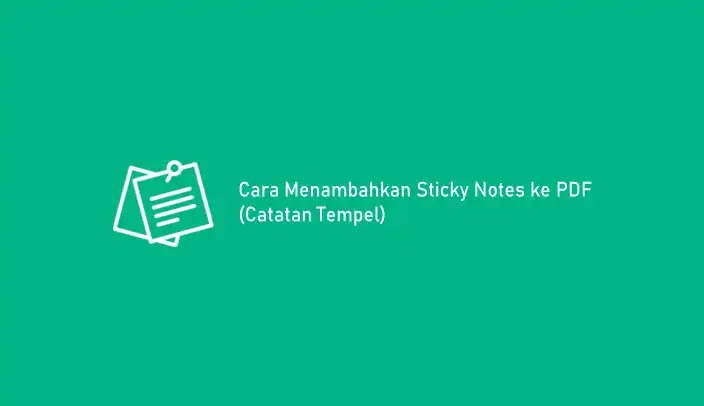



Komentar
Posting Komentar